Dieses wunderschöne Tutorial durfte ich mit der Erlaubnis von Estela übersetzen.
Das TUT könnt Ihr hier finden:
Obrigado Estela por me permitir traduzir estes maravilhosos tutoriais !!!
Charming
....... und eine Personentube - zusätzlich von dieser Tube noch ein Bild ( einfach eine neue Ebene einfügen - mit einer passenden Farbe füllen - nach unten schieben und zusammenfassen ).
Ich arbeite mit PSP X8 - dieses TUT kann aber problemlos mit allen anderen Versionen gebastelt werden.
Wenn bei Bild - Größe ändern nicht dazu geschrieben wird immer ohne Haken bei Größe aller Ebenen anpassen.
Einstellen - Schärfe - Scharfzeichnen wird nicht extra erwähnt - nach persönlichem Ermessen.VG Farbe = Vordergrundfarbe, HG = Hintergrundfarbe.
Das Auswahlwerkzeug (K) wird immer mit der Taste M deaktiviert.
Das Auswahlwerkzeug (K) wird immer mit der Taste M deaktiviert.
... und diese Filter :
Filters Unlimited - ICNET Filter - Tile & Mirror
Simple - Blintz
Artistic - Rough Pastels
Carolaine and Sensibility - CS-HLines
Alien Skin Eye Candy 5: Impact - Glass
Die meisten Filter könnten HIER geladen werden !!!
Öffne die Tuben und die Alpaha-Kanalebene EF-Charming_Alpha.
Stelle die VG Farbe auf weiß - die HG Farbe auf schwarz.
Aktiviere das Auswahlwerkzeug (S) - Rechteckige Auswahl - ziehe um einen schönen Bereich der Tube eine Auswahl ( sie soll später als Muster verwendet werden ) - Bearbeiten - Kopieren - Bearbeiten als neues Bild einfügen.
Punkt 1:
Aktiviere die Ebene - Auswahl - Auswahl alles - kopiere das Personenbild - Bearbeiten - in eine Auswahl einfügen - Auswahl aufheben.
Effekte - Bildeffekte - Nahtloses Kacheln :
Einstellen - Unschärfe - Gaußsche Unschärfe - Radius 30.
Effekte - Plugins - Artistic - Rough Pastels - Standardwerte.
Diesen Effekt 3x anwenden.
Punkt 2 :
Effekte - Plugins - Simple - Blintz.
Effekte - Plugins - Filters Unlimited - ICNET Filter - Tile & Mirror - Seamless Blend (vertical).
Effekte - Reflexionseffekte - Spiegelrotation - Standardwerte.
Kopiere die Tube EF-Charming_Deco_1 - als neue Ebene einfügen.
Ebene duplizieren - Zusammenfassen - Sichtbare zusammenfassen.
Punkt 3:
Ebene duplizieren - Bild - Größe ändern auf 80 %.
Neue Rasterebene - Auswahl - Auswahl laden aus Alpha-Kanal - lade diese Auswahl :
Auswahl mit weiß füllen - Auswahl verkleinern um 1 Pixel - den Entf Button drücken.
Auswahl aufheben - Zusammenfassen - Nach unten zusammenfassen.
Effekte - Bildeffekte - Nahtloses Kacheln - Standardwerte.
Punkt 4:
Einstellen - Helligkeit und Kontrast - Fülllicht/Klarheit :
Effekte - Plugins - Carolaine and Sensibility - CS-HLines - Standardwerte.
Mischmodus auf Überzug - Zusammenfassen - Nach unten zusammenfassen.
Auswahl - Auswahl laden aus Alpha-Kanal - lade diese Auswahl :
Stelle die Deckfähigkeit des Fülleimers auf 44 % ( danach gleich wieder auf 100 ) - die Auswahl mit weiß füllen.
Auswahl aufheben - Effekte - Bildeffekte - Nahtloses Kacheln - Standardwerte.
Punkt 5:
Auswahl - Auswahl laden aus Alpha-Kanal - lade diese Auswahl :
Kopiere die Personentube - als neue Ebene einfügen - Größe so anpassen das sie schön in die Auswahl passt - den Entf Button drücken.
Auswahl aufheben - einstellen - Schärfe - Scharfzeichnen - Ebene duplizieren.
Stelle auf der VG Farbe das als Bild eingefügte Muster ein :
Neue Rasterebene - Auswahl - Auswahl laden aus Alpha-Kanal - lade diese Auswahl :
Auswahl mit dem Muster füllen - Effekte - Plugins - Alien Skin Eye Candy 5: Impact - Glass - Factory Setting Clear.
Auswahl aufheben - Ebene duplizieren - Bild - Spiegeln - Horizontal.
So sieht es nun aus :
Punkt 6:
Kopiere die Tube EF-Charming_Texto - als neue Ebene einfügen - Mischmodus auf Hartes Licht.
Bild - Rand hinzufügen - 30 Pixel - Symmetrisch - weiß.
Bild - Rand hinzufügen - 3 Pixel - Symmetrisch - alternative Farbe.
Klicke mit dem Zauberstab in den letzten Rand - mit dem Muster füllen - Auswahl aufheben.
Bild - Rand hinzufügen - 30 Pixel - Symmetrisch - weiß.
Kopiere die Tube EF-Charming_Deco_2 - als neue Ebene einfügen - eventuell kolorieren.
Bild - Rand hinzufügen - 1 Pixel - Symmetrisch - schwarz.
Füge noch Dein WZ und das © des Künstlers ein, verkleinere das Bild auf 950 Pixel und speichere es als jpg Datei ab !!!
Dieses wunderschöne Bild ist von :
Gritli
Marion









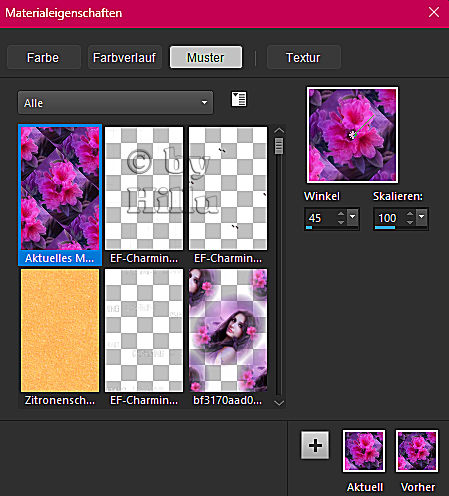




Keine Kommentare:
Kommentar veröffentlichen